Si querés ahorrar espacio en la memoria de tu smartphone, trabajar desde la comodidad de tu computadora y publicar contenido para una o varias cuentas en un solo lugar, ya sea de Instagram o Facebook, te invito a que utilices Creator Studio.
Creator Studio es una herramienta fundamental para emprendedores, creadores de contenido y Community Managers.
No solo te estarás ahorrando gastos en aplicaciones costosas y dolores de cabeza por los problemas que puede ocasionar integrar una herramienta externa, sino que podrás programar una cantidad ilimitada de publicaciones con una herramienta oficial y de confianza.
Facebook ha creado y mejorado Creator Studio para que puedas publicar imágenes, videos e incluso carruseles, también conocidos como secuencias en Instagram. Como así también tomar conocimiento de las métricas y estadísticas de cada una de las publicaciones hechas.
Video tutorial de Creator Studio
¿Qué es Creator Studio?
Creator Studio de Facebook es una herramienta dedicada a creadores de contenido, Community Managers y administradores de Fanpages que permite, desde un solo lugar, gestionar el contenido, estadísticas y audiencia de tus páginas de Facebook e Instagram.
Con Creator Studio, entre varias cosas, vas a poder:
- Programar contenido en Facebook.
- Programar contenido en Instagram.
- Administrar la bandeja de entrada de mensajes de ambas redes sociales.
- Monetizar tus cuentas.
- Ver informes y estadísticas.
- ¡Y mucho más!
Lo mejor de esta herramienta es que al tener toda la información en un mismo lugar podemos programar publicaciones en Instagram, como así también conseguir información estadística que nos permita saber qué contenidos son los más valorados, aumentar el engagement y el tráfico a nuestras redes sociales.
¿Cómo ingresar a la herramienta?
Para acceder a Creator Studio solo debés ingresar al siguiente link.
https://business.facebook.com/creatorstudio
Una vez dentro, te aparecerá una pantalla como esta, compuesta por dos barras de navegación:
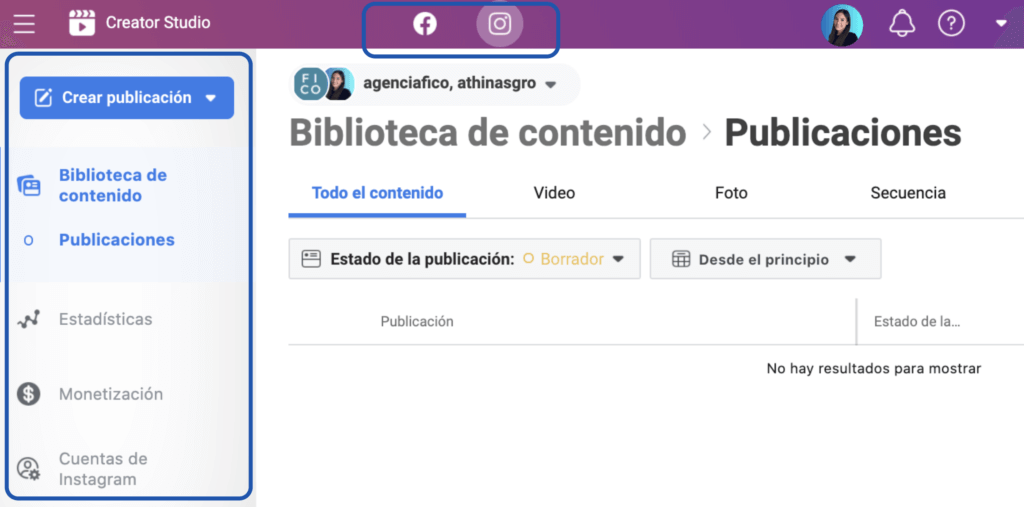
La barra superior, en la que podrás elegir administrar Facebook o Instagram.
La barra lateral, en la que podrás elegir la sección a en la que quieres trabajar.
Conectá varios perfiles de Instagram con Creator Studio
Si lo que querés es administrar una o varias cuentas de Instagram simplemente debés hacer clic en el logo de red social en la barra superior.
Si nunca accediste a esta sección, te aparecerá una ventana como esta, en la que tenés que conectar tu cuenta de Instagram iniciando sesión.
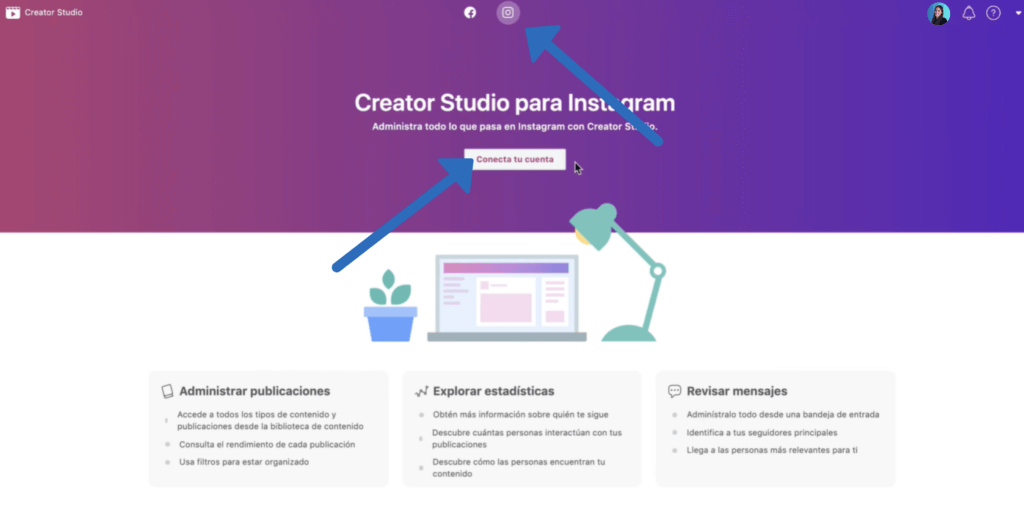
Para usar el Creator Studio para programar contenido debés:
- Tener una cuenta de Instagram vinculada a una página de Facebook.
- Tener una cuenta de Instagram con perfil de empresa o de creador.
Cómo publicar y programar publicaciones en Instagram desde la computadora
Ahora sí, manos a la obra: vamos a programar nuestras publicaciones de Instagram desde Creator Studio totalmente gratis y de forma muy fácil.
Para eso vamos a:
- Ir a la sección de Instagram desde el logo de la barra superior.
- Ir a la “Biblioteca de Contenido”.
- Hacer clic en la flecha al lado de tus cuentas de Instagram y seleccionar la cuenta sobre la que queremos trabajar.
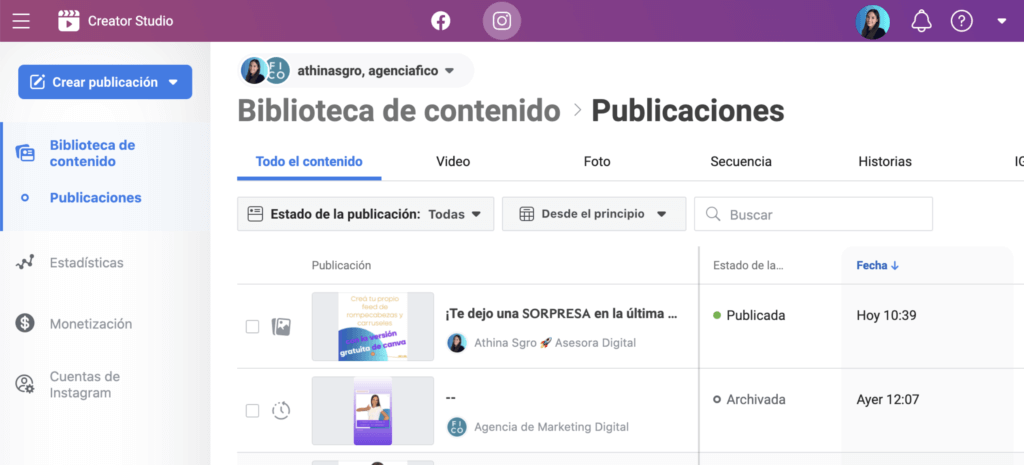
Vamos a “Publicar en Instagram” desde la PC con Creator Studio.
Hacemos clic en “Crear publicación” y luego en “Feed de Instagram”.
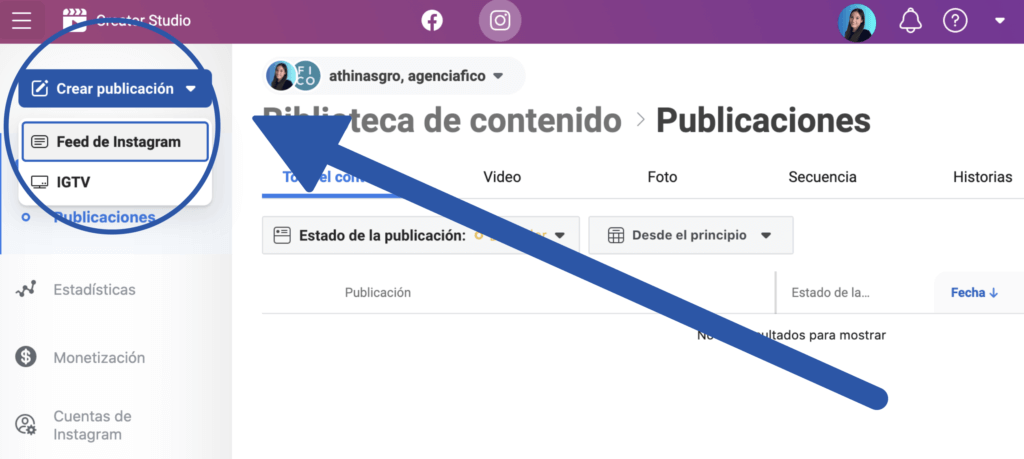
Se abrirá una ventana en la que podrás: redactar la descripción de tu publicación, agregar emojis, una ubicación geográfica y subir hasta 10 imágenes/videos en una misma publicación. Te recomiendo prestar atención a los límites de caracteres, menciones y hashtags.
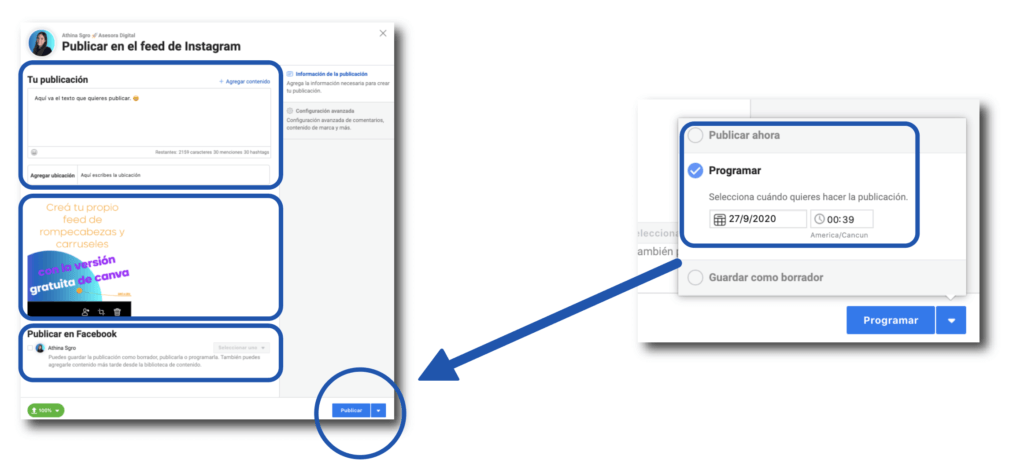
Cuando termines, desde el botón azul izquierdo tenés tres opciones: Publicar ahora, Programar o Guardar como borrador.
Seleccioná Programar y definí la fecha y hora de publicación. Tip: mirá las estadísticas para ver qué día y hora tu audiencia navega por la red social.
¡Listo! Tu publicación aparecerá en la biblioteca como “Programada”. Recordá que podés repetir este proceso todas las veces que quieras.
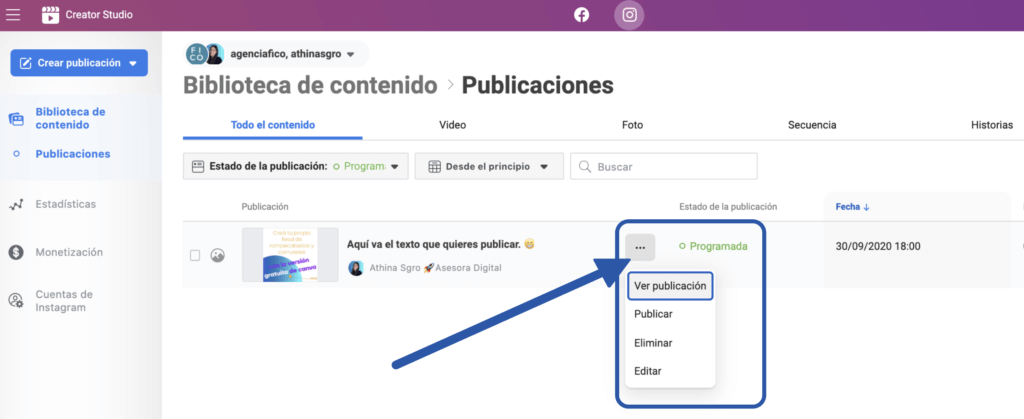
Desde los tres puntos al lado de la publicación podés: Ver la publicación, publicarla, eliminarla o editarla.
Esta función puede no estar disponible para todas las cuentas, pero no te preocupes, es una herramienta relativamente nueva y Facebook puede tardar en habilitarla.
Espero que este artículo te haya resultado útil y que Creator Studio simplifique tu forma de trabajo.
Cualquier duda podés dejarla en los comentarios. 😉








